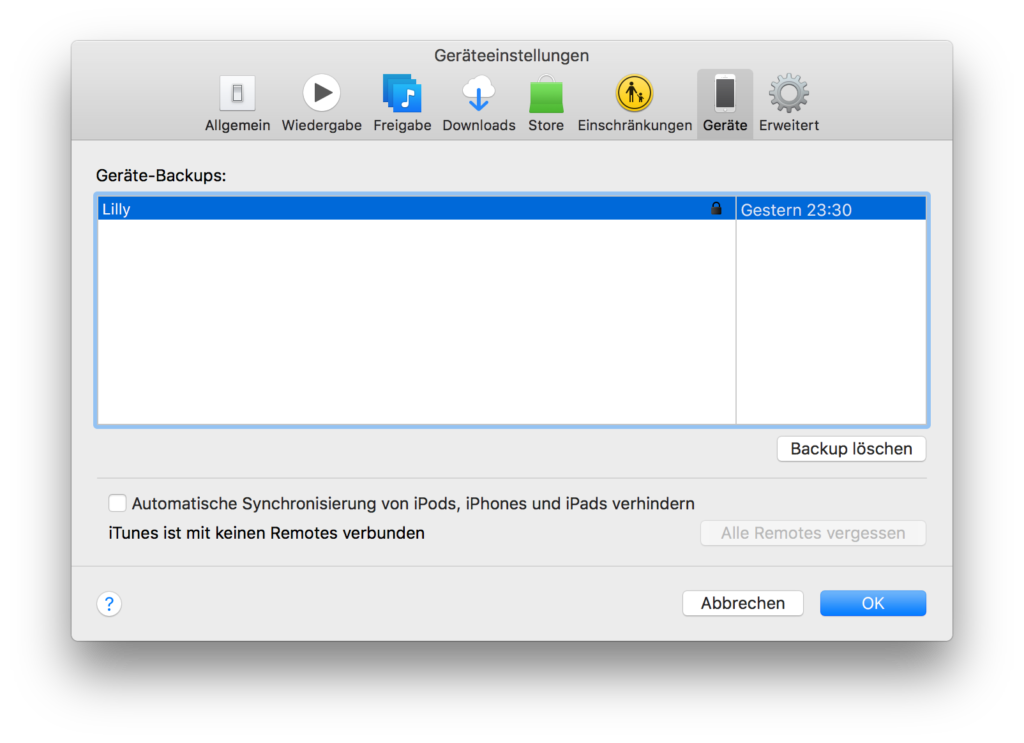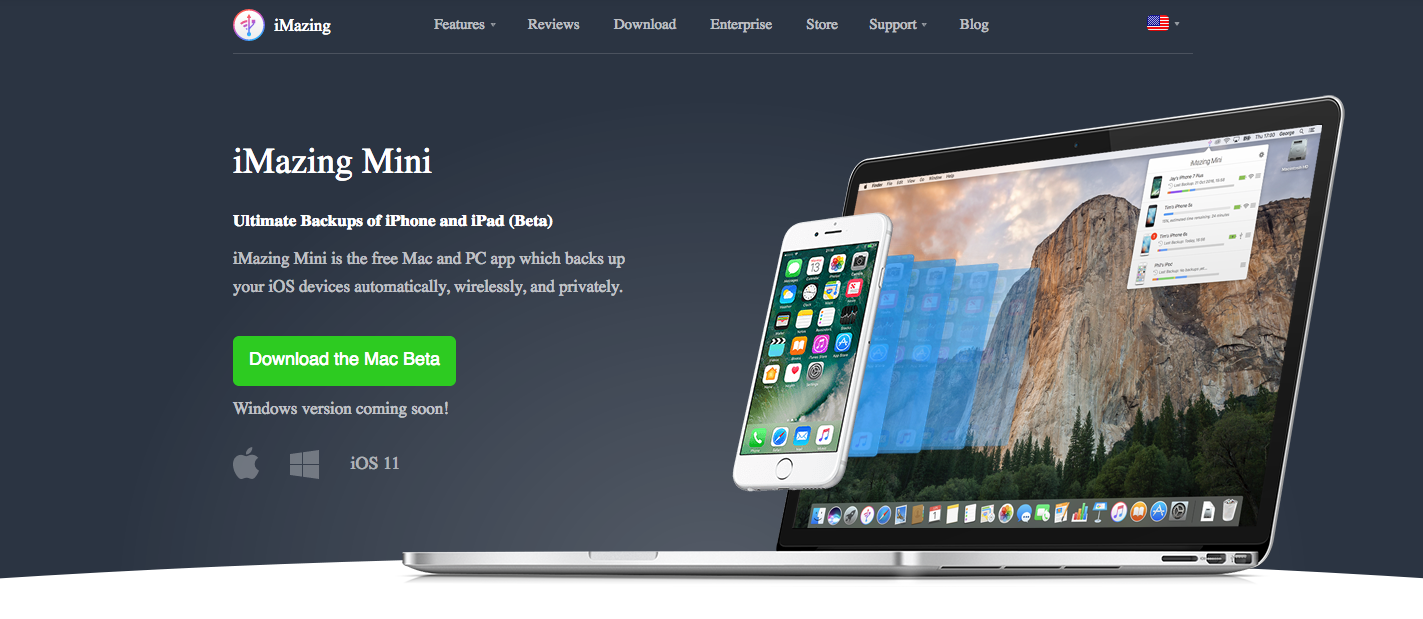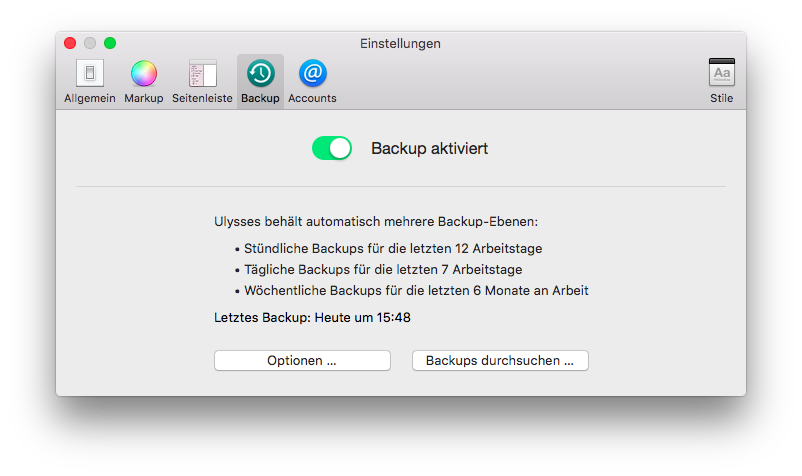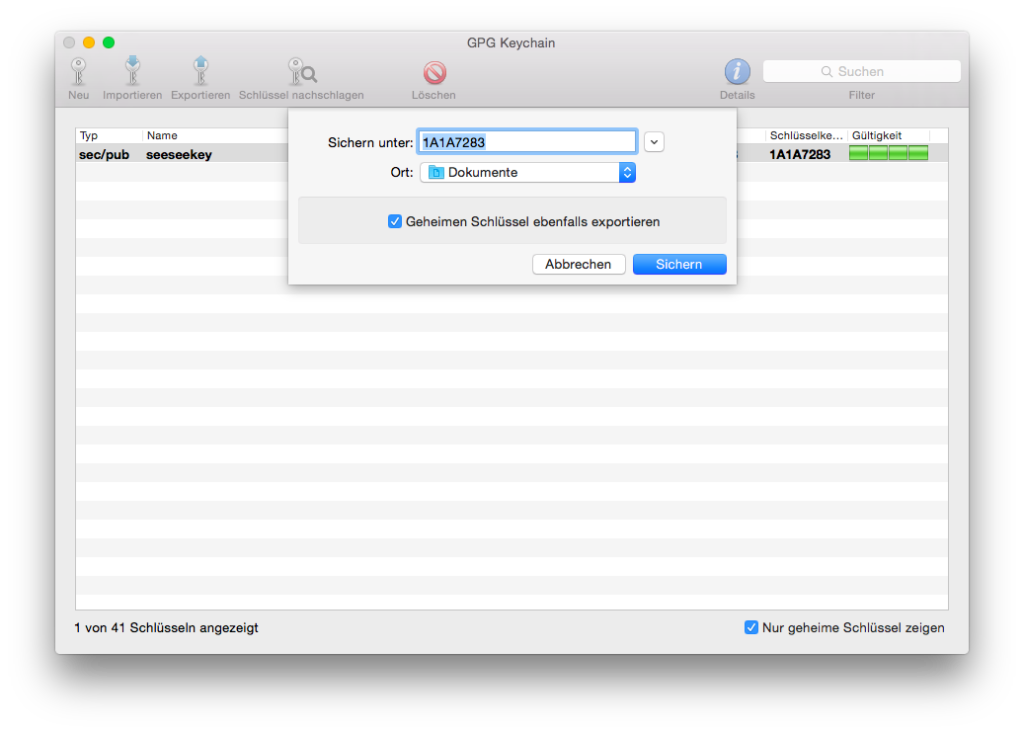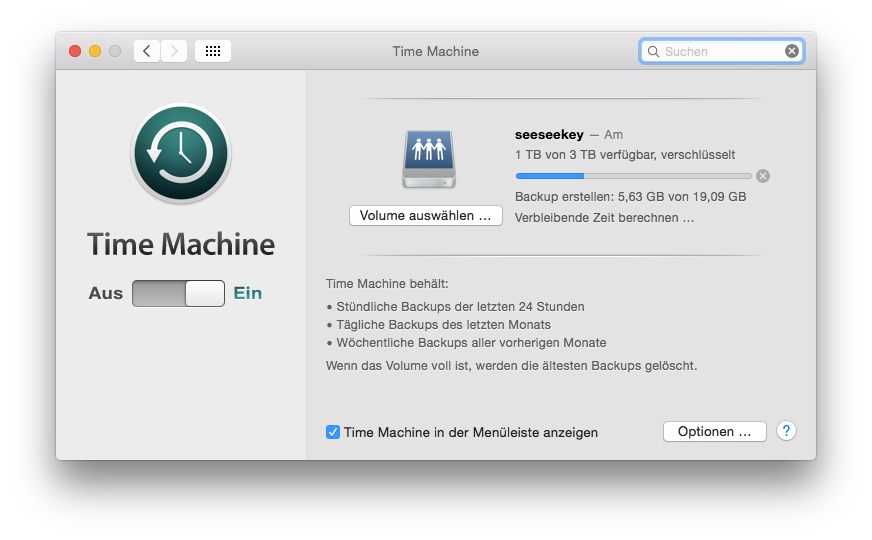Mittels iTunes ist es möglich Backups von iOS-Geräten zu erstellen. Dies ist unter anderem dann praktisch wenn die Daten von einem iPhone auf ein anderes iPhone übertragen werden sollen. Bei mir ist dies der häufigste Anwendungsfall für iTunes-Backups von iOS-Geräten. Nach dem erfolgreichen Transfer kann das erstellte Backup wieder entfernt werden.
Dies kann ebenfalls mittels iTunes bewerkstelligt werden. Dazu müssen die Einstellungen innerhalb iTunes aufgerufen werden. Dort muss anschließend der Tab Geräte ausgewählt werden. Unter diesem Tab sind die erstellten Backups aufgeführt. Sie können dort ausgewählt und anschließend gelöscht werden.